【LINE】ニュースがいらない場合の設定|メニュー内の「ニュース」を非表示にする方法

SNSアプリの『LINE(ライン)』アプリ内にはニュースのコンテンツがあり、メニュー内には「ニュース」の項目があります。

今回は、そのメニュー内にある「ニュース」がいらない場合に、非表示にする設定方法となります。
【LINE】メニュー内の「ニュース」タを非表示にする設定方法
LINEアプリの設定では、メニュー内の「ニュース」を「通話」に変更できます。それにより、メニュー内に「ニュース」の項目がなくなる状態となります。
以下、その設定方法となります。また、手順内で使用しているスマホはAndroidとなります。
- LINEアプリを開き「ホーム」画面の設定アイコンを選択します。

- 設定が表示されるので、基本設定内の「通話」を選択します。
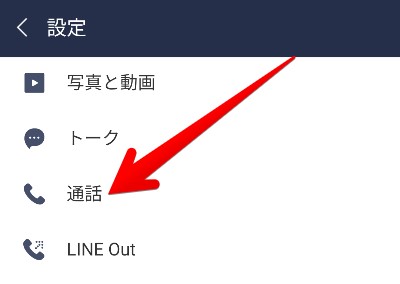
- 通話設定内の「通話/ニュースタブ表示」を選択します。

- メニューが表示されるので、「通話」を選択します。
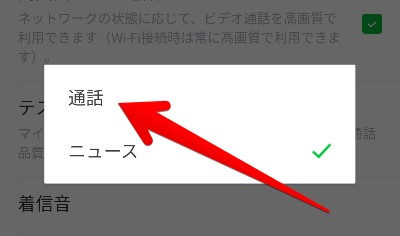
- 確認画面が表示されるので、「変更」を選択します。
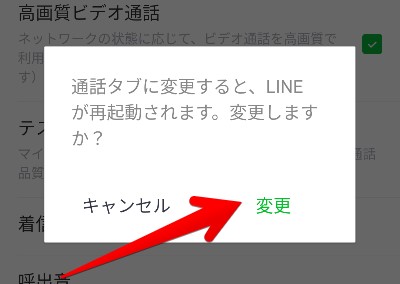
上記手順により、メニュー内の「ニュース」タブが「通話」タブに変更されます。
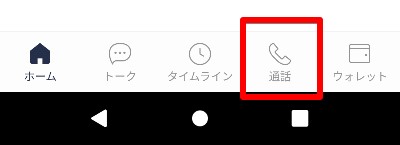
また、メニュー内の「ニュース」タブを元に戻す場合には、上記設定の「通話/ニュースタブ表示」で「ニュース」を選択します。
